Nykyaikana maailmassa on tapahtunut merkittävää edistystä teknologiasektorilla. Uusi ja edistyksellinen tekniikka on helpottanut ihmisten elämää. Ei kauan sitten ihmiset käyttivät lankaverkkoa kommunikoimaan keskenään, mutta nyt laitteet, kuten älypuhelimet, ovat saapuneet. Tällainen kehitys on todella mullistanut ihmisten elämän tavalla, joka ylittää viestinnän käsitteen. Tällainen on ollut tekniikan vaikutus elämäämme, että kaikki nykyajan elämän osa-alueet on yhdistetty siihen. Olipa kyse taloudestamme tai sosiaalisista profiileistamme, kaikki luottavat voimakkaasti tekniikkaan.
Tämä luottamusmme on kuitenkin tehnyt meistä paljon alttiimpia tietorikkomuksille. Adoben ja eBayn tosielämän tapaukset osoittavat selvästi, mikä vakava kysymys on kyberturvallisuus. Myös kyberhyökkäykset ovat olleet lisääntymässä, ja kaiken lisäksi kehitetään päivittäin entistä kehittyneempiä ja uudentyyppisiä hyökkäyksiä. Vaikka Linux on paljon turvallisempi kuin Windows ja muut käyttöjärjestelmät, se on silti herkkä viruksille.
Siksi on välttämätöntä ryhtyä toimenpiteisiin, jotka voivat suojata koneitamme näiltä tietoturva-iskuilta. Yksi erinomainen ratkaisu on käyttää salasananhallintaohjelmia. Siksi tämän artikkelin keskustelun aihe on Bitwarden, avoimen lähdekoodin salasanojen hallinta.
Mikä on Bitwarden?
Bitwarden on ilmainen ja avoimen lähdekoodin salasananhallinta, joka on saatavana Linuxille ja kaikille muille tärkeimmille käyttöjärjestelmille, kuten Windows ja macOS. Bitwardenilla on myös laajennuksia kaikille suosituille verkkoselaimille, kuten Chrome, Firefox, Edge jne. Sillä on jopa sovelluksia sekä Android- että IOS-mobiililaitteille. Bitwarden tarjoaa erittäin käyttäjäystävällisen ja helppokäyttöisen käyttöliittymän, joten sen graafinen käyttöliittymä on erinomainen valinta. Se toimii tallentamalla salasanasi ja muut arkaluonteiset tiedot salattuun holviin, joka itse on suojattu pääsalasanalla. Bitwarden tarjoaa käyttäjilleen sekä maksuttoman että maksullisen tilin, joilla on erilaiset suunnitelmat, jotka kaikki ovat edullisia markkinoihin verrattuna. Bitwardenin ilmainen versio on kuitenkin myös erittäin merkittävä valinta, koska se tarjoaa laajan valikoiman ominaisuuksia, joita ei löydy muista salasanahallinnoista.
Bitwardenin asentaminen
Ennen kuin siirrymme Bitwardenin asennusprosessiin, on tärkeää tietää, että sinun on kirjauduttava sisään tili, jotta voit käyttää tätä ohjelmaa. Mene vain Bitwardenin viralliselle verkkosivustolle, napsauta Luo ilmainen tili -vaihtoehto, ja syötä tietosi luoda tili.
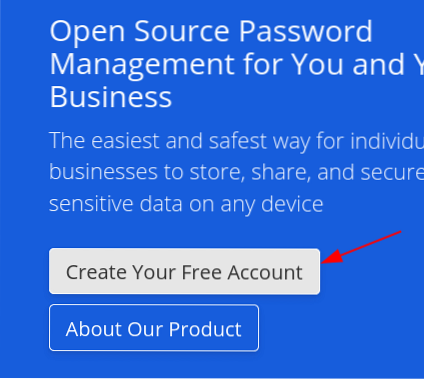
Kun olet luonut tilin, on myös hyvä käytäntö asentaa Bitwarden-laajennus verkkoselaimeesi kirjautumistietojesi automaattista täyttämistä varten. Voit asentaa tämän joko siirtymällä selaimesi viralliselle laajennussivulle tai napsauttamalla Bitwardenin virallisella verkkosivulla käytettävissä olevia vaihtoehtoja.

On kaksi ensisijaista tapaa asentaa Bitwarden koneellesi. Tarkastelemme niitä seuraavassa osassa.
Bitwardenin asentaminen AppImage-sovelluksella
Jos haluat asentaa Bitwardenin AppImage-sovelluksen avulla, avaa jälleen kerran Bitwardenin virallinen verkkosivusto. Valitse sitten ladata vaihtoehto sivun yläosasta ja napsauta Työpöytä-otsikon alla olevaa Linux-segmenttiä.
Tämä lataa AppImagen Linux-koneellesi. Aloita Bitwardenin käyttö ensin antamalla sille suoritettava käyttöoikeus. Tämä voidaan tehdä napsauttamalla hiiren kakkospainikkeella kuvaketta ja valitsemalla Ominaisuudet vaihtoehto. 


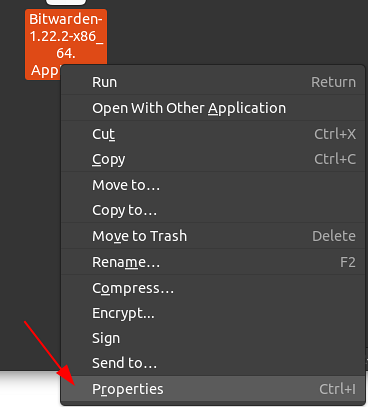
Avaa seuraavaksi Käyttöoikeudet -välilehti ja napsauta rivin vieressä olevaa neliölaatikkoa Sallia suorittaminen tiedosto ohjelmana tehdäksesi AppImagesta suoritettavan.
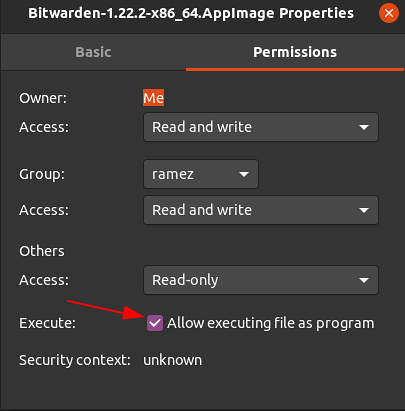
Nyt Bitwarden voidaan avata kaksoisnapsauttamalla AppImage-tiedostoa.
Bitwardenin asentaminen Snapin avulla
Toinen tapa asentaa Bitwarden tietokoneellesi on käyttää Snapsia. Napsautukset ovat sovelluksia, jotka sisältävät kaikki ohjelmistopaketin sisällä niputetut riippuvuudet. Tämä poistaa ongelman erikseen asennettavien riippuvuuksien kanssa sovelluksen mukana. Jos haluat asentaa Bitwardenin Snapsin avulla, suorita seuraava komento terminaalissa:
$ sudo snap install bitwardenBitwardenin käyttö
Kun olet ladannut ja avannut Bitwardenin, näytön valikkoon ilmestyy kirjautumisvalikko. Syötä kirjautumistietosi aloittaaksesi Bitwardenin käytön. Huomaa, että jos et voinut tehdä Bitwarden-tiliäsi aiemmin, voit tehdä sen täältä.
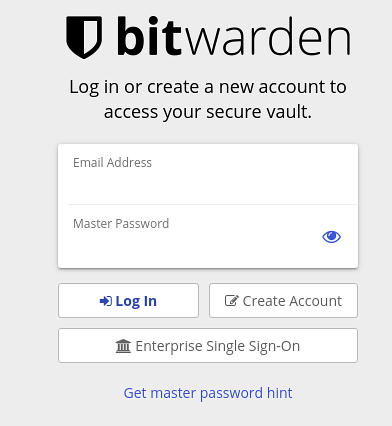
Sisäänkirjautumisen jälkeen Bitwarden vie sinut holviin, johon kaikki salasanasi ja arkaluonteiset tiedot tallennetaan.
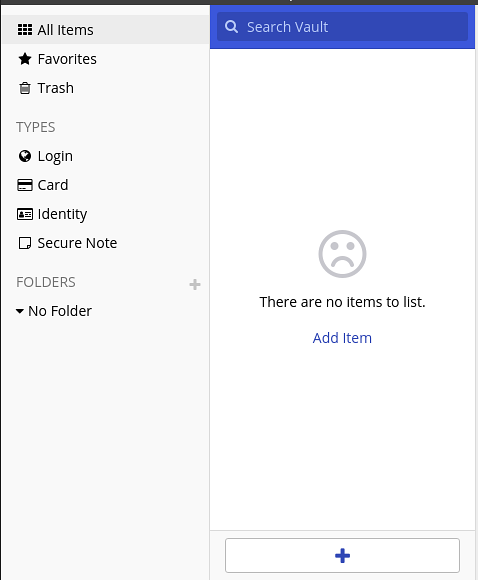
Voit lisätä kohteita manuaalisesti holviin napsauttamalla plus-kuvaketta, kuten yllä olevassa kuvassa näkyy. Tämä avaa ikkunan, johon voit syöttää kaikki tilisi tiedot, jotka haluat lisätä.

Voit myös muuttaa lisättävän kohteen tyyppiä valitsemalla vaihtoehtoja pudotusvalikosta alla olevan kuvan mukaisesti.

On tärkeää huomata, että tähän ikkunaan syöttämäsi tuotetiedot muuttuvat sen mukaan, minkä tyyppisen valitset lisätä.
Kun lisäät tilejä Holviisi, voit käyttää myös Bitwardenin Salasananluonti-vaihtoehtoa, joka luo sinulle automaattisesti suojatun salasanan.
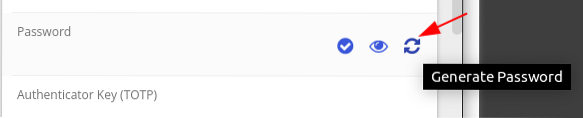
Voit seurata kaikkia näitä salasanoja käyttämällä Näytä-välilehden Salasanahistoria-vaihtoehtoa, johon kaikki luodut salasanat tallennetaan.

Voit myös synkronoida tilisi verkkoselaimesi kanssa siirtymällä kohtaan Tiedosto ja valitsemalla Synkronoi Holvi vaihtoehto. 

Bitwarden antaa sinun jopa viedä holvisi käyttämällä Vie holvi -vaihtoehtoa, kuten yllä olevassa kuvassa näkyy. Viedyt tiedostot ovat joko json- tai csv-muodossa.
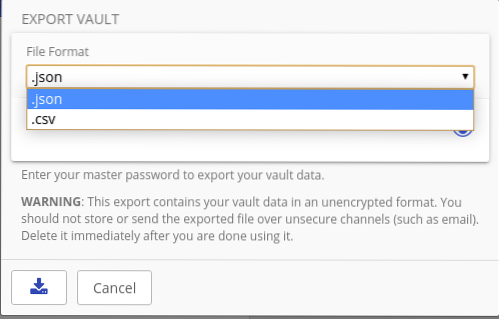
Joten, miksi käyttää Bitwardenia?
Ei ole epäilystäkään siitä, että Internet on mullistanut maailman, koska siitä on nyt tullut olennainen osa jokapäiväistä elämäämme. Koska olemme nykyään päivittäisessä työssä erittäin riippuvaisia teknologiasta, tämä riippuvuus on tasoittanut tietä kyberturvallisuuskysymysten syntymiselle ja johtanut vakaviin henkilöllisyysvarkauksiin ja tietovuotoihin. Bitwarden on erinomainen valinta suojaamaan koneesi tällaisilta uhilta, koska se tarjoaa käyttäjille tavan suojata tietojaan ja pitää järjestelmät turvassa.
 Phenquestions
Phenquestions


